当ブログ「ハハトコtime」を開設して半年経った頃のこと。
これまでスマホ一つでブログの更新をしてきましたが、そろそろ目が限界(笑)
みさき家には夫と共用のノートパソコンがありますが、起動などもろもろが遅いので扱いにくい…。
そして、ブログを続けていく上で、バックアップを取るのに自分専用のノートパソコンが欲しいと思いました。
たくさん調べて悩んだ結果、購入したのは「lenovo idespad 330S 」。
今回は、幼児教育から少し離れて「主婦が初めてのマイノートパソコンを手に入れるまでのお話」を書いていきたいと思います。
- ブログやメールのやり取りをするためのノートパソコンを探している
- どんなノートパソコンがいいのか分からない
- 予算に限りがある
- lenovo idespad 330Sの使用感や初期設定を知りたい
ノートパソコン購入のための下調べ
ノートパソコンが欲しいと思って、とりあえずネットで検索をしましたが…
私が調べたことを簡単にまとめてみました。
とりあえずこの3つを頭に入れました。
| CPU | PCの脳の部分。様々なデートの処理をするところ |
| メモリ | データ処理の速度・操作の体感速度に関係するパーツ |
| ストレージ | 記憶装置。HDD・eMMC・SSDがある。 |
CPUの性能が上がると、ノートパソコンの価格もアップ。
ストレージは、HDD<eMMC<SSD の順に速度が速い。
メモリは4GBか8GB程度。
私の場合はブログ執筆やネットでの調べものができればいいので4GB。
動画編集や高画質の画像編集・簡単なゲームをする場合は8GB以上を選んだ方が良いそうです。
ブログを書くためのノートパソコンのスペックは?
どんなノートパソコンがいいのか検索するも…
ブログ執筆やメールのやり取りなら、3万円ほどで購入できるもので十分!
例えば、vivobook
という口コミもあれば、
CPUは最低でもCorei5、ストレージはSSDじゃないと、動きが遅いよ!
という口コミまで様々。
いろいろな方のブログを読んだり、Amazonや価格ドットコムの口コミを読みながら、どんどんわからなくなっていきました。
そこで、パソコンのスペック以外の部分である、予算や重さ(大きさ)から絞ることにしました。
私が欲しい(購入できる)ノートパソコン
1.予算
ブログを開設したものの、まだまだ収益が上がっているとは言えない状態。
そのため出せる予算は5万円。
5万円で購入できるノートパソコンの中から選ぶことにしました。
2.ノートパソコンの大きさ(重さ)
自宅にあるノートパソコンは15.6型で約2.5kg。
- 使用環境はほぼ家の中。
- 実家帰省の際に手軽に持っていける大きさが良い。
- 私がメインで使用するノートパソコンになる。
以上3つの理由から、13~14インチのノートパソコンにすることにしました。
1.条件に合うノートパソコンをピックアップ
予算5万円で13~14インチのノートパソコンを買おうとすると、国内メーカーのものはまず無理です。
私は特にこだわりはなく、もともとセットアップ等も昔から自分でやっていた為、海外メーカーのものでも抵抗はありませんでした。
- 5万円以下
- 13~14インチ
- ストレージはeMMCかSSD
上記の3つの条件で探したところ、次の4商品に絞られました(2018年11月)。
ASUS「VivoBook Flip 14 TP401NA」
| CPU | Celereon N4100 |
| ストレージ | eMMC 64GB |
| 本体の重さ | 1.6kg |
| 液晶 | 1366×768 |
mouse「m-Book E410EN SSD(直販モデル)」
| CPU | Celereon N4100 |
| ストレージ | SSD 64GB |
| 本体の重さ | 1.3kg |
| 液晶 | 1366×768 |
acer「Swift1 SF113」
| CPU | Celereon N3350 |
| ストレージ | eMMC 64GB |
| 本体の重さ | 1.3kg |
| 液晶 | 1920×1080 |
lenovo「ideapad330S(AMD)」
| CPU | AMD A6 |
| ストレージ | SSD 128GB |
| 本体の重さ | 1.67kg |
| 液晶 | 1920×1080 |
2.PassMARKarkスコアを比較する
次に各製品のPassMarkの比較をしました。
PassMarkとは…
コンピュータの処理速度を示すベンチマークの一つ。
数字が大きい方が処理能力が高い。
上記4商品のCPUのPassMarkwを調べてみました(参考:PASSMARK SOFTWARE)
| CPU | PassMark |
| Celeron N4100 | 2324 |
| Celeron N3550 | 1109 |
| AMD A6-9225 | 1976 |
3.液晶はHDかFHDか
ピックアップされたノートパソコンの液晶は2種類。
- HD…1366×768
- FHD(フルHD)
こちらのサイトを参考に、表示範囲が広く、画面もきれいなフルHDの液晶がいいなと思いました。
4.ノートパソコンの候補を一覧にまとめて比較・決定
| ASUS | mouce | acer | lenovo | |
| CPU | N4100 | N4100 | N3550 | AMD A6 |
| ストレージ | eMMC 64GB | SSD 64GB | eMMC 64GB | SSD 128GB |
| 本体の重さ | 1.6kg | 1.3kg | 1.3kg | 1.67kg |
| 液晶 | HD | HD | フルHD | フルHD |
| 価格(円) | 約47,000 | 約43,000 | 約44,000 | 約49,000 |
※価格は2018年11月当時のもの
※赤字がスペックの一番良いもの
数日間悩んで、Lenovo ideapad330S(AMD)に決めました!
Lenovo ideapad330S(AMD)を購入した理由
Lenovonに決めた理由は3つあります。
- SSDが128GBだから
- フルHDだから
- 以前Lenovoのタブレットを使ったことがあったから
CPUを見るとmouseのほうが高性能なのですが、トータルで私の条件を満たすのがLenovo でした。
また、以前Lenovo商品を使ったことがあったのも大きな理由の一つでした。
Lenovo ideapad330S(AMD)のレビュー
注文から10日ほどで届きました。
ドキドキ、ワクワクしながら箱をオープン!

シンプル!
コンセントの差し込み部分が特徴的だけど、線の真ん中に重たいアダプターがないのは嬉しい。
PCを開いても、シンプル!(2回目←)

液晶の枠が細めなのもかっこいい。
キーボードはちょっと特徴ありです。

エンターキーにボタンが食い込むような配置になっているので、嫌な方はいらっしゃるかも…。
lenovo idespad 330Sの初期設定
lenovo idespad 330Sの初期設定で行ったことは次の2つです。
- PC本体の初期設定
- ファンクションキーの初期設定を変更
PC本体の初期設定は、≫こちらのサイトを参考に行いました。
3時間半ほどかかりましたが、何とか完了。
ホーム画面もすっきり♪
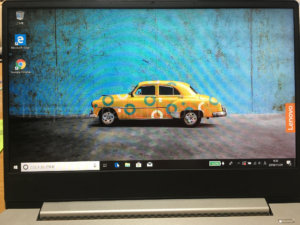
いらないソフトが何も入っていない♪
続いて、ファンクションキーの設定を行いました。
LenovoのノートPCってファンクションキーの初期設定が逆なんです。
いつもShiftキー+F〇でやっている作業がF〇キーだけででるようになっているので、F7だけ押してもカタカナにならない…
不便なので設定しなおします。
≫こちらのサイトを参考にしたら簡単に設定変更できました。
lenovo idespad 330Sを2か月使ってみた感想
マイノートパソコンが届いてからもうすぐ2か月が経ちます。
率直な感想は、
ワードプレス開始当時は2,000字書くのがやっとだったので、スマホからでも特に問題はなかった。
でも、2か月後には1記事平均4,000字書くようになっていたので、スマホからだととても時間がかかっていたんです。
- 調べ物をしながら記事がかける
- コピー&ペーストができる
- 記事の装飾がやりやすい
- 誤字脱字チェックしやすい
- 目や姿勢が楽
同じ作業量をスマホよりもPCの方が短時間でできるので、眠る時間も以前に比べて増えました。
一番心配だったのは体感速度ですが、それも今のところ問題ありません。
毎朝1回のPC起動時。電源ボタンを押して15秒ほどでサインイン画面になります。
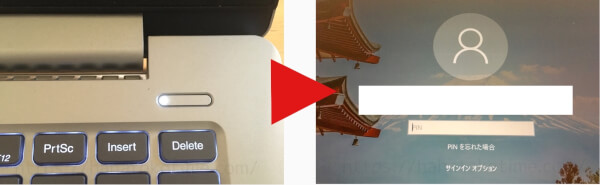
サインインもPINコードの数字4桁だけなのでとっても楽♪
作業時もフリーズすることなく、サクサクです。
6,7個のタブ開きながら記事を作成する、メールの確認程度なら、AMDのA6でも全然問題ありませんでした。
おわりに|Lenovo PCを購入するなら公式オンラインストアがお得!
今回は低予算でマイノートPCを購入するお話でした。
私にしては大きな買い物だったのでなかなか決められずにいましたが、夫の後押しもあり、無事希望どおりのノートパソコンをゲット。
パソコンを購入する際に大切なのは、用途をはっきりさせること。
私よりももっとガンガンブログを書いたり、動画や画像処理などをする方は今回ご紹介したノートパソコンでは無理でしょう。
でも、主婦が家事育児の合間にメールやブログ更新するくらいなら、私が購入したスペックでも十分です。
レノボ公式HPでは常日頃からセールが開催されているので、定価よりもお安く購入できますよ♪(私も公式HPから購入しました!)
パソコンの起動が速くなったので、子どもたちと「どのプリントをやってみたい?」と一緒に画面を見ながら、選べるようになりました。
関連記事≫無料プリントサイト3選
以上、私のノートパソコン購入記でした!
ノートパソコン購入を検討している方の参考になったらうれしいです。
Amazonでお買い物するなら、Amazonギフト券![]() の購入がおすすめです。
の購入がおすすめです。
Amazonに現金をチャージするたびに、チャージ額×最大2.5%分のポイントがもらえます。
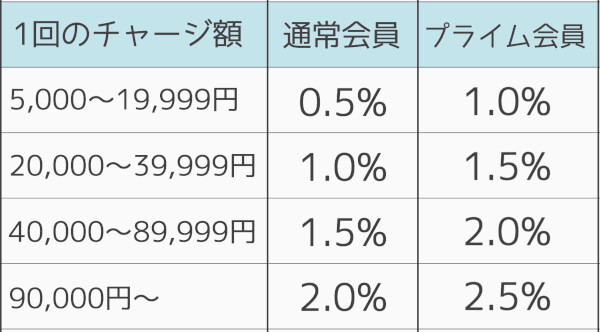
Amazonプライム会員![]() なら、使わないと損ですよ。
なら、使わないと損ですよ。
\チャージはこちらから/
支払い方法は、コンビニ・ATM・ネットバンキングが対象
1円単位でチャージ可能です








